[ÇÖZÜLDÜ] Windows 10'da Önyükleme Hatası 0xc0000098
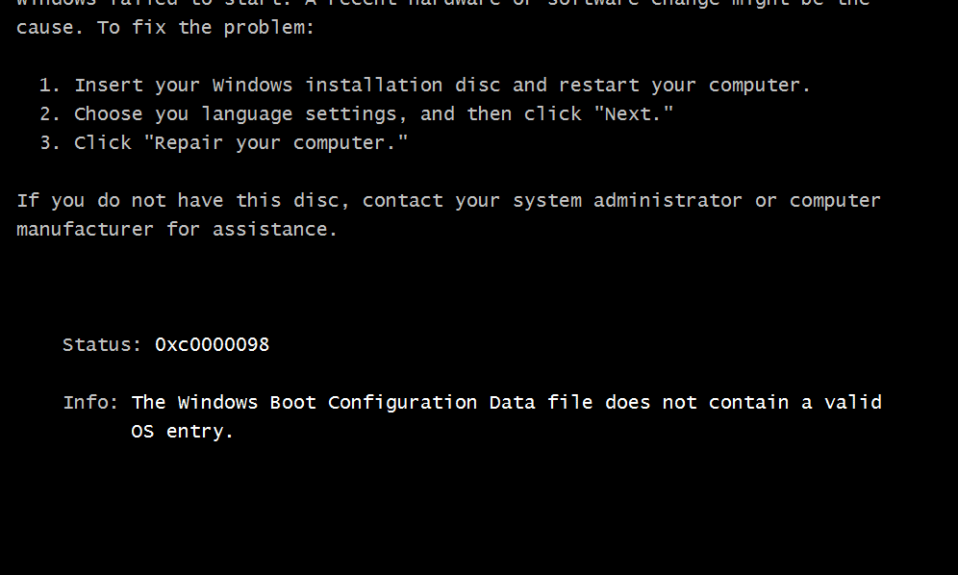
[ÇÖZÜLDÜ] Windows 10'da Önyükleme Hatası 0xc0000098: ([SOLVED] Boot Error 0xc0000098 on Windows 10: )0xc0000098 Önyükleme hatasının(Boot error 0xc0000098) ana nedeni bozuk Önyükleme Yapılandırma Verileridir(Boot Configuration Data) ( BCD ). Bu , BCD dosyası(BCD file) herhangi bir girdi içermediğinden Windows'un (Windows)işletim sistemini(operating system) yükleyemediği anlamına gelir. Önyükleme Hatası 0xc0000098(Boot Error 0xc0000098) , bir Mavi Ölüm Ekranı(Blue Screen) ( BSOD )(Death) hatasıdır ; bu, bilgisayarınızın aniden yeniden başlatılacağı ve PC'nizi Önyükleyemeyeceğiniz anlamına gelir, bu nedenle sıkışıp kalırsınız .(BSOD)

PC'nize ve üzerindeki tüm dosyalara erişemeyeceğiniz için bu önemli bir hatadır, ancak endişelenmeyin(t worry) , bu sorunu çözmek için farklı yöntemler listeledik. Bu hatayı çözecek olan BCD'nizi(BCD) yeniden oluşturmaya çalışacağız ve PC'nize normal şekilde erişeceksiniz.
[ÇÖZÜLDÜ] Windows 10'da Önyükleme Hatası 0xc0000098
O halde vakit kaybetmeden , Windows 10'da (Windows 10)Boot Error 0xc0000098(Fix Boot Error 0xc0000098) Nasıl Düzeltilir , aşağıda listelenen kılavuz yardımıyla görelim :(time let)
Yöntem 1: Run Automatic/Startup Repair
1.Windows 10(Windows 10) önyüklenebilir kurulum DVD'sini(DVD) takın ve bilgisayarınızı yeniden başlatın.
2. CD veya DVD'den(CD or DVD) önyükleme yapmak için herhangi bir tuşa basmanız istendiğinde , devam etmek için herhangi bir tuşa basın(Press) .

3.Dil tercihlerinizi seçin ve İleri'ye tıklayın(Next) . Sol alttaki Bilgisayarınızı onarın'a tıklayın .(Click Repair)

4. Bir seçenek ekranında(option screen) , Sorun(Troubleshoot) Gider'i tıklayın .

5.Sorun Gider ekranında, Gelişmiş seçeneğine(Advanced option) tıklayın .

6.Gelişmiş seçenekler(Advanced) ekranında, Otomatik Onarım veya Başlangıç Onarma(Automatic Repair or Startup Repair) öğesine tıklayın .

7.Windows Windows Automatic/Startup Repairs tamamlanana kadar bekleyin.
8. Yeniden başlatın ve Windows 10'da Boot Error 0xc0000098'i( Fix Boot Error 0xc0000098 on Windows 10,) başarıyla düzeltin, değilse devam edin.
Ayrıca, Otomatik Onarım PC'nizi onaramadı nasıl düzeltilir başlıklı makaleyi okuyun.(How to fix Automatic Repair couldn’t repair your PC.)
Yöntem 2: Önyükleme sektörünüzü onarın veya BCD'yi Yeniden Oluşturun(Boot sector or Rebuild BCD)
1. Yukarıdaki yöntemi kullanarak Windows kurulum(Windows installation) diskini kullanarak komut istemini açın.(command prompt)

2.Şimdi aşağıdaki komutları tek tek yazın ve her birinin ardından enter tuşuna basın:
a) bootrec.exe /FixMbr b) bootrec.exe /FixBoot c) bootrec.exe /RebuildBcd

3. Yukarıdaki komut başarısız olursa, aşağıdaki komutları cmd'ye girin:
bcdedit /export C:\BCD_Backup c: cd boot attrib bcd -s -h -r ren c:\boot\bcd bcd.old bootrec /RebuildBcd

4.Son olarak cmd'den çıkın ve Windows'unuzu(Windows) yeniden başlatın .
Yöntem 3: Windows Görüntüsünü Onarın
1.Komut İstemi'ni(Command Prompt) açın ve aşağıdaki komutu girin:
DISM /Online /Cleanup-Image /RestoreHealth

2.Yukarıdaki komutu çalıştırmak için enter tuşuna basın ve(command and wait) işlemin tamamlanmasını bekleyin, genellikle 15-20 dakika sürer.
NOTE: If the above command doesn't work then try on the below: Dism /Image:C:\offline /Cleanup-Image /RestoreHealth /Source:c:\test\mount\windows Dism /Online /Cleanup-Image /RestoreHealth /Source:c:\test\mount\windows /LimitAccess
3.İşlem tamamlandıktan sonra bilgisayarınızı yeniden başlatın ve bu yöntemin Windows 10'da Önyükleme Hatası 0xc0000098'i düzeltip düzeltmediğine bakın.( Fix Boot Error 0xc0000098 on Windows 10.)
Yöntem 4: CHKDSK ve SFC'yi çalıştırın
1.Yöntem 1'i kullanarak komut istemine tekrar gidin ,(method 1) Gelişmiş seçenekler(command prompt) ekranında komut(Advanced) istemine tıklayın(command prompt) .

2. Aşağıdaki komutu cmd'ye yazın ve her birinin ardından enter tuşuna basın:(cmd and hit enter)
sfc /scannow /offbootdir=c:\ /offwindir=c:\windows chkdsk c: /r
Not: Windows'un(Windows) şu anda yüklü olduğu sürücü harfini(drive letter) kullandığınızdan emin olun .(Make sure)

3. Komut isteminden(command prompt) çıkın ve bilgisayarınızı yeniden başlatın.
Yöntem 5: Windows yüklemesini onarın
Yukarıdaki çözümlerin hiçbiri sizin için işe yaramazsa, HDD'nizin(HDD) iyi olduğundan emin olabilirsiniz ancak HDD'deki (HDD)işletim sistemi(operating system) veya BCD bilgileri(BCD information) bir şekilde silindiği için “ Windows 10'da Önyükleme Hatası 0xc0000098” hatasını görüyor olabilirsiniz . Bu durumda, (Well)Windows'u(Windows) onarmayı deneyebilirsiniz, ancak bu da başarısız olursa, geriye kalan tek çözüm Windows'un(Windows) yeni bir kopyasını yüklemektir ( Temiz Kurulum (Clean Install))(Repair) .
Ayrıca, Windows 10(Windows 10) eksik BOOTMGR nasıl düzeltilir bölümüne bakın
Windows 10'da Boot Error 0xc0000098'i (Fix Boot Error 0xc0000098 on Windows 10 ) başarıyla düzelttiniz, ancak bu makaleyle ilgili hala herhangi bir sorunuz varsa, onlara yorum bölümünde sormaktan çekinmeyin.
Related posts
[Çözüldü] Boot Error 0xc00000e9'de yapılamıyor
[Çözüldü] Çıkarılabilir Disk Error içine Disk yerleştirin Lütfen
[ÇÖZÜLDÜ] Test Tonu Hatası Çalınamadı
[ÇÖZÜLDÜ] İşletim Sistemi Bulunamadı Hatası
Fix Error 1962, No işletim sistemi Windows 10 bilgisayarlarda bulunan
Windows Update Veritabanı Yolsuzluk Hatası [Çözüldü]
Windows computer üzerinde Tcpip.sys Blue Screen Error Nasıl düzeltilir
Windows 11'de Erişilemeyen Önyükleme Aygıtı Hatasını Düzeltin
Yeniden başlatın ve uygun önyükleme cihazı sorunu seçin [Çözüldü]
Yazıcı Yükleme Hatasını Düzeltin 0x00000057 [ÇÖZÜLDÜ]
[Çözüldü] Temporary Directory'de Files'yi çalıştırılamıyor
[Fix] "Referenced Account Is Kilitli" Hatası
Fix Nexus Mod Müdürü Giriş Hatası [Çözüldü]
First Boot Phase Error Başarısız Installation Fix
Fix Windows Update Error C8000266?
Windows 10 Welcome screen üzerinde sıkışmış
Fix Windows 10 USB'den önyükleme yapmaz [Çözüldü]
[Çözüldü] klavye Windows 10 üzerinde çalışmayı durdurdu
Çözüldü: Windows 7/8/10'de Boot Device Available Error YOK
Windows Update Yüklenmiyor veya Yükleniyor, Error 0x80070543
